メール送信機能を追加しました
見積書、請求書などの帳票をメール送信する機能を追加しました。
対象となる帳票は以下のとおりです。
- 見積書
- 納品書
- 受領書
- 領収書
- 請求書
メールアドレスを登録する
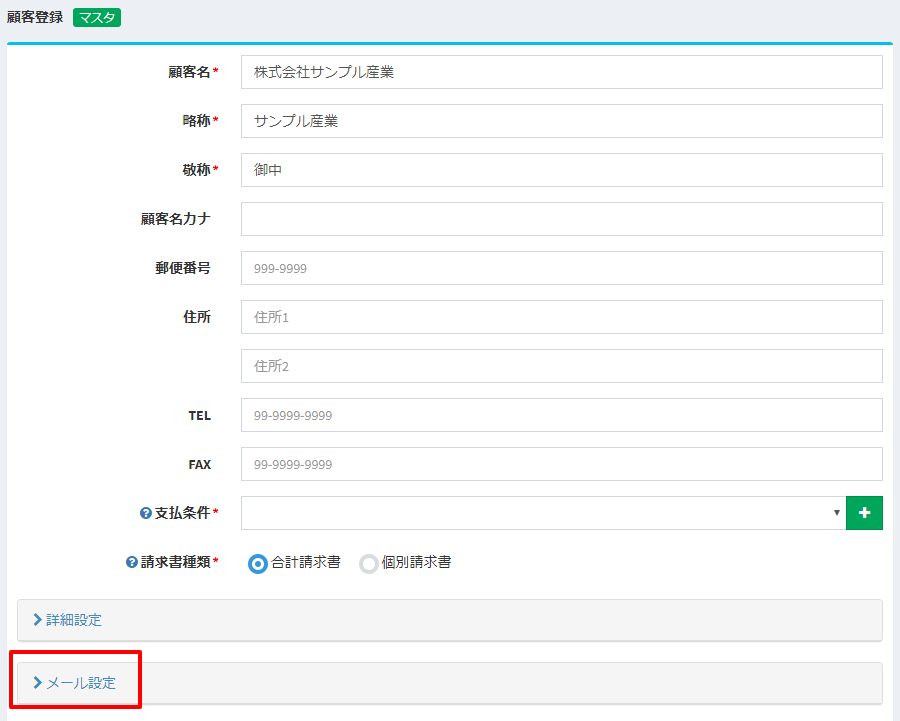
顧客登録画面の「メール設定」より、送信先のメールアドレスを登録してください。
「;」で区切ることで複数のメールアドレスを登録することができます。
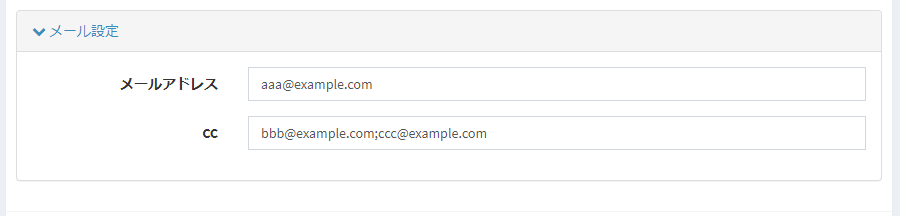
顧客部署担当者も同様にメールアドレスを登録することができます。
見積書をメール送信する
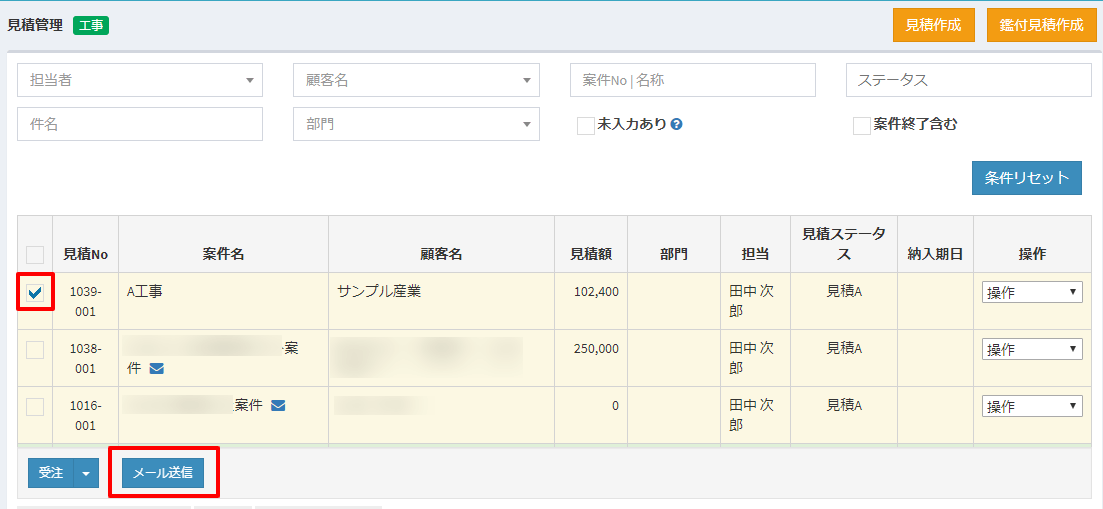
見積管理画面で送信対象となる見積をチェックし「メール送信」ボタンを押下してください。(複数チェックはできません。)
「メール送信」ボタン押下で「見積帳票送信」ダイアログが表示されます。
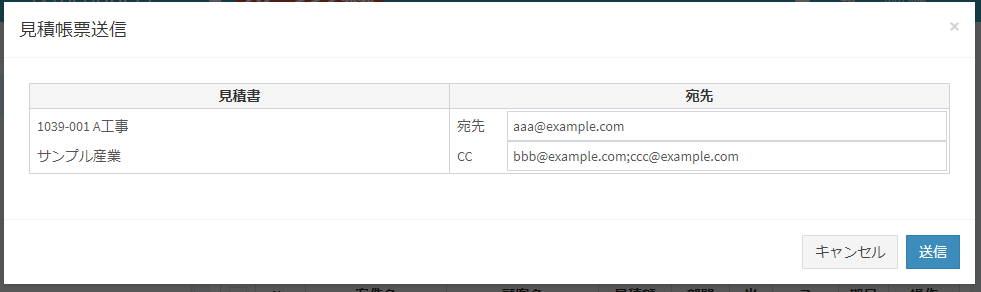
「宛先」「CC」には顧客マスタ(または顧客部署担当者マスタ)で設定したメールアドレスが表示されます。
メールアドレスは必要に応じて変更することができます。
見積登録画面の「メール送信」ボタンからも見積書をメール送信することができます。
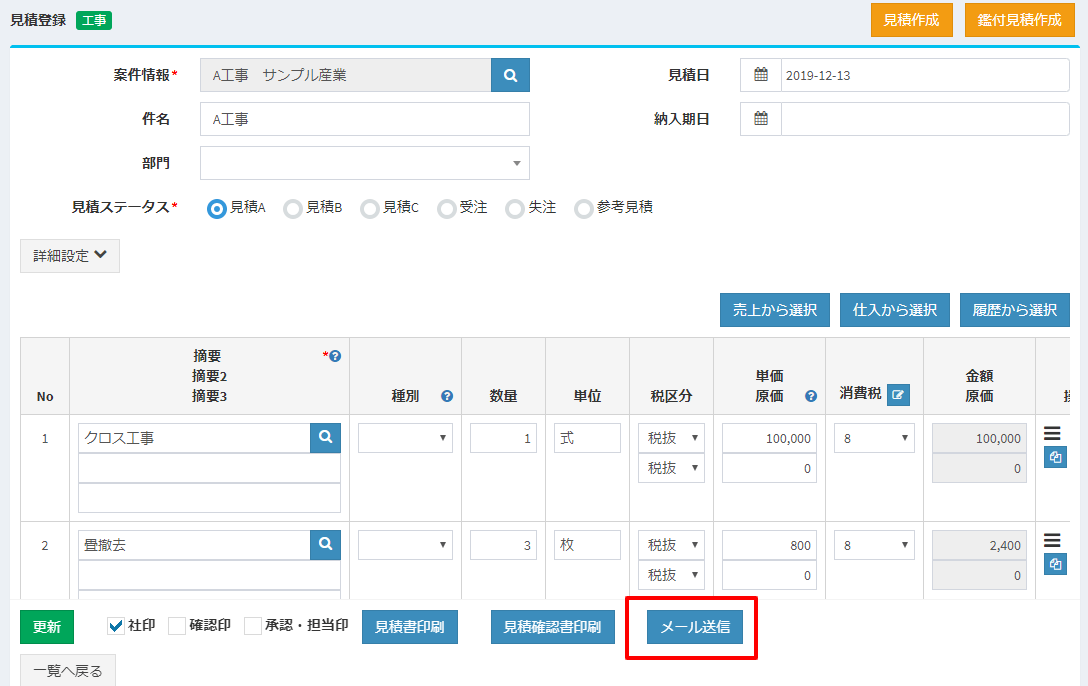
見積書の送信内容
- メール送信される見積書には社印が表示されます。社印の登録は「設定」>「会社情報」>「社印」より可能です。
- 送信元となるメールアドレスは、ログインユーザーのメールアドレスです。
送信されるメール本文には見積書のダウンロードリンクが記載されています。
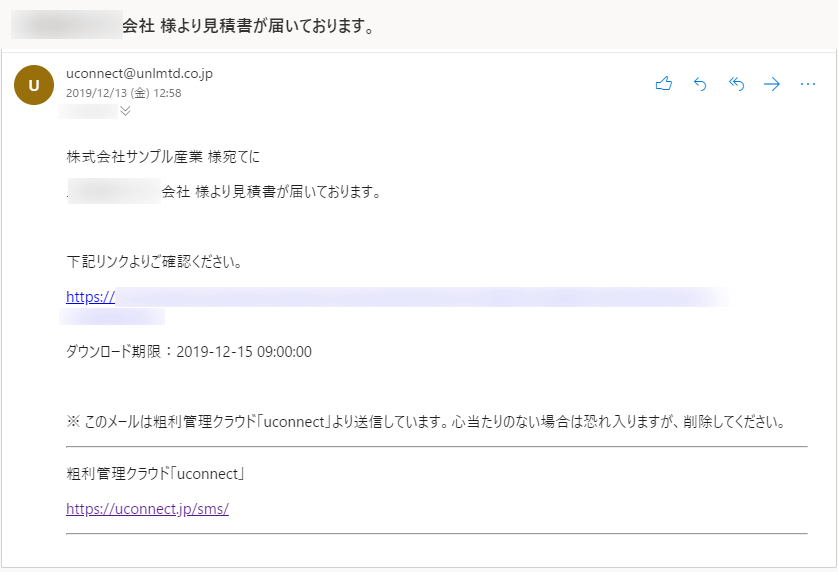
リンクをクリックすると、ダウンロード画面が表示されます。
(uconnectに会員登録していない方でもダウンロード可能です。)
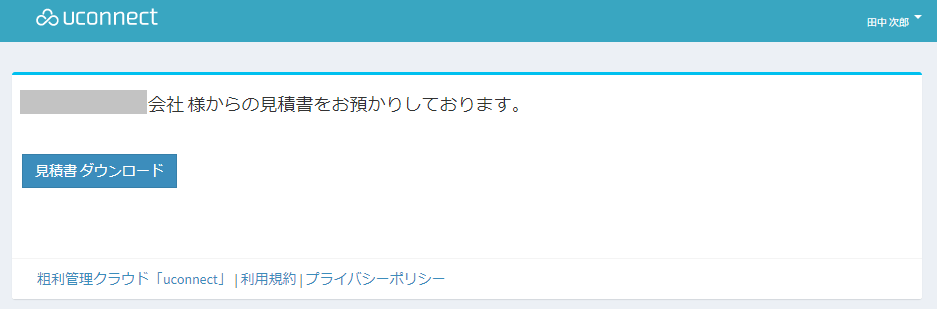
納品書、請求書等をメール送信する
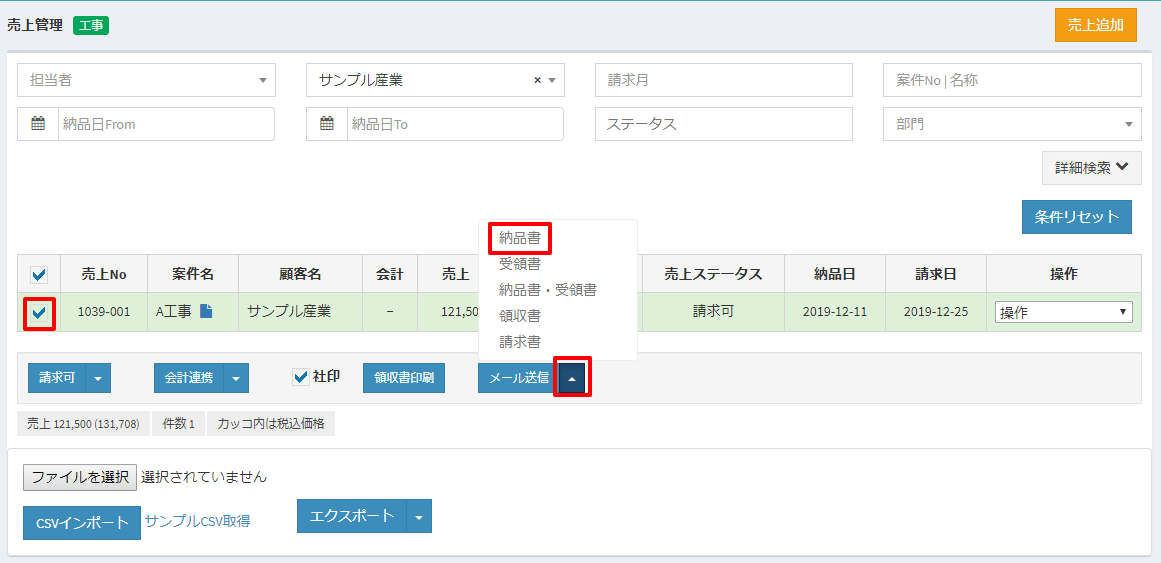
売上管理画面で送信対象となる売上をチェックし「メール送信|▲」ボタンより帳票種類を選択してください。
「売上帳票送信」ダイアログが表示されます。
(納品書、受領書の送信時は、売上を複数チェックできません。)
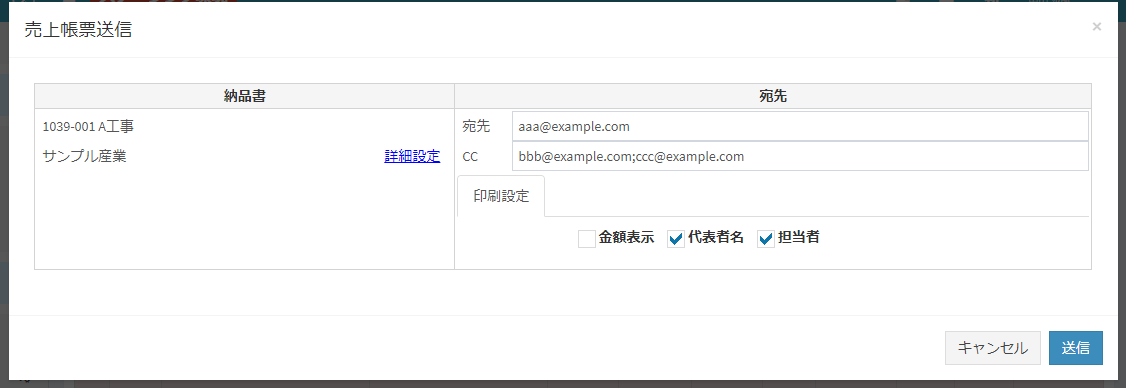
「宛先」「CC」には顧客マスタ(または顧客部署担当者マスタ)で設定したメールアドレスが表示されます。
メールアドレスは必要に応じて変更することができます。
「印刷設定」には顧客マスタの設定値が反映されます。
売上登録画面の「メール送信」ボタンからも納品書、請求書等をメール送信することができます。
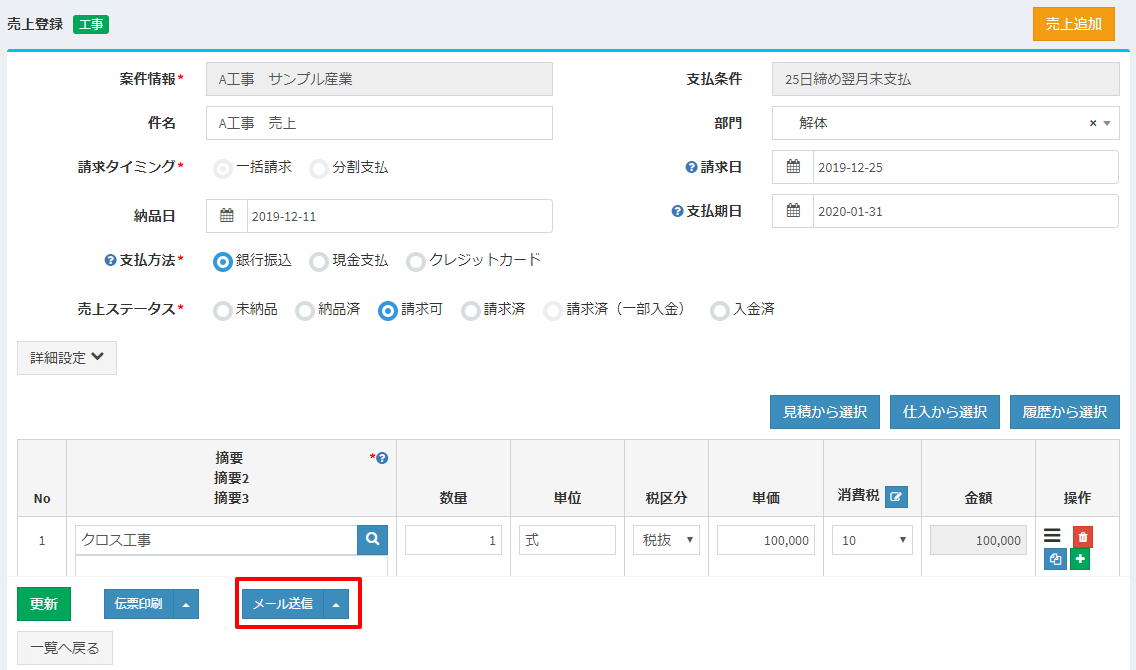
請求書は請求管理画面の「メール送信」ボタンから送信することができます。(合計請求書は請求管理画面からメール送信してください。)
請求書の印刷設定には、顧客マスタの設定値が反映されます。
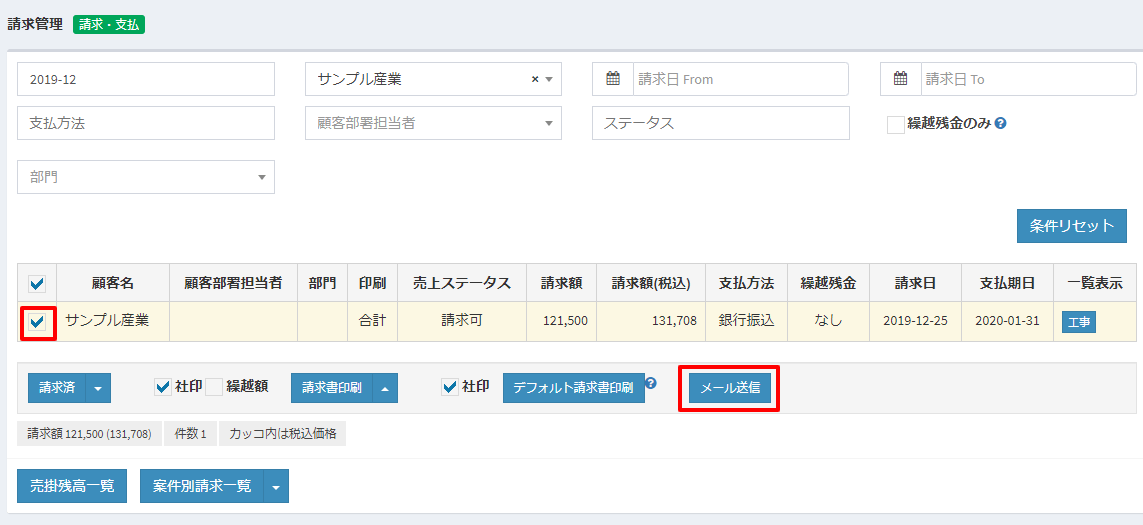
納品書・受領書・領収書・請求書の送信内容
- メール送信される帳票類には社印が表示されます。社印の登録は「設定」>「会社情報」>「社印」より可能です。
- 送信元となるメールアドレスは、ログインユーザーのメールアドレスです。
- 請求書をメール送信すると、自動でステータスが「請求済」に更新されます。
メール送信履歴
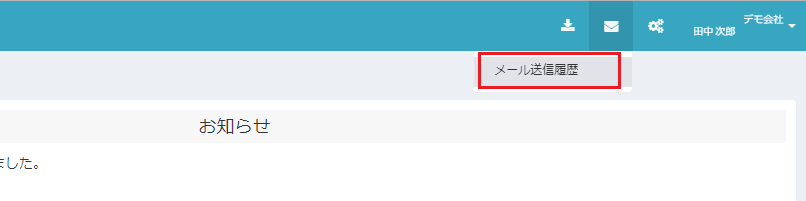
メールの送信履歴は画面上部のメールアイコン>「メール送信履歴」から確認することができます。
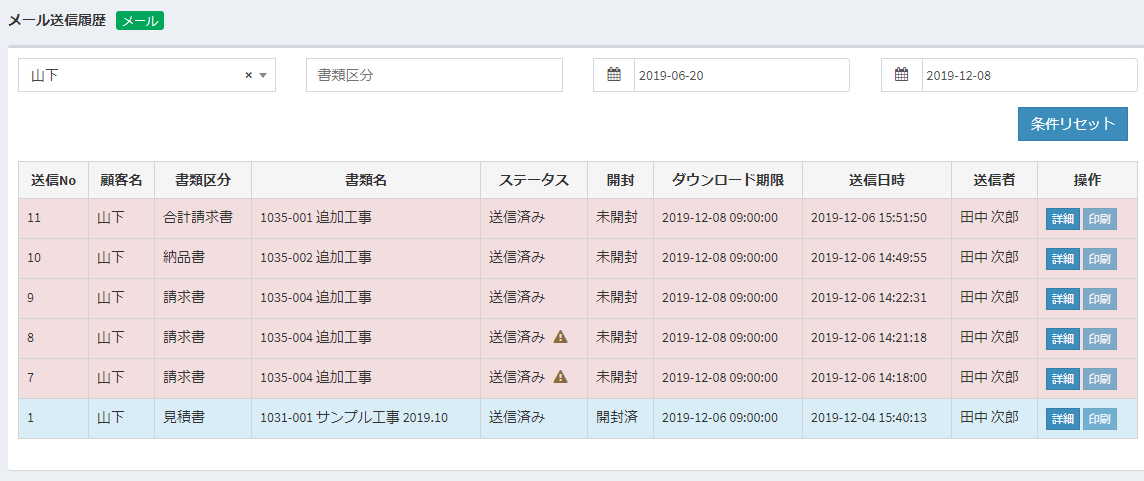
送信した帳票は、「操作」列の「印刷」ボタンよりPDF出力することができます。
※ダウンロード期限(送信後180日間)を過ぎると「印刷」ボタンが押せなくなり、PDF出力できなくなります。
